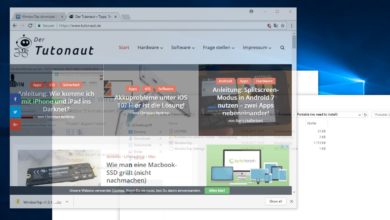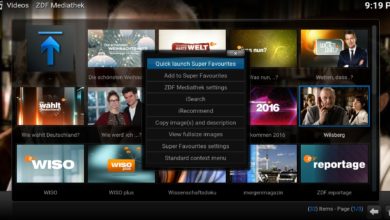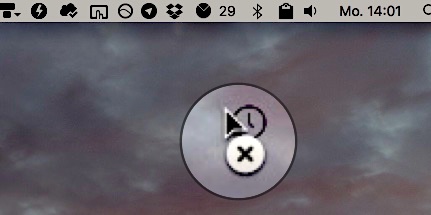
Icons in der Menüleiste von macOS arrangieren und ausblenden
Juchu, es gibt Sie doch, die sinnvolle Neuerung in macOS Sierra! Nach dem Update ist es endlich möglich, die Icons in der Menüleiste von macOS beliebig zu sortieren und auszublenden. Das funktionierte bislang nur mit den systemeigenen Symbolen. Nach dem Stuss mit Siri und den WLAN-Problemen unter macOS endlich mal eine wirkliche Verbesserung in Sierra.
Das Verschieben der Icons in der Menüleiste ist in vielen Situationen praktisch. Ihr wollt beispielsweise den Schnellzugriff auf ein wichtiges Progamm ganz links platzieren? Dann ist das die Lösung. Auch könnt Ihr System-Icons wie Euren Benutzernamen von der Leiste ausblenden, wenn Ihr sie nicht benötigt. Bislang erlaubte macOS diese Anpassungen nur für die systemeigenen Symbole, nicht aber für Programme, die Ihr ausführt. Mit macOS Sierra hat sich das geändert: Ihr könnt die Icons nun beliebig hin- und herschieben.
Icons in der macOS-Menüleiste verschieben
Um ein Icon in der Menüleiste von macOS zu verschieben, drückt und haltet die CMD-Taste. Nun könnt Ihr die Icons einfach anklicken und mit gedrückter linker Maustaste an die neue Position verschieben. Das funktioniert seit Sierra wie gesagt mit allen Symbolen auf der Leiste. Sobald Ihr die Maustaste loslasst, erscheint das Icon an der neuen Position.
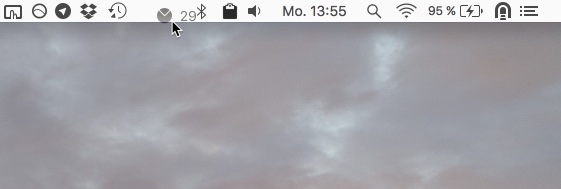
Icons in der macOS-Menüleiste ein- und ausblenden
Ihr wollt ein Icon aus der Menüleiste von macOS entfernen? Dann habt Ihr zwei Optionen. Für System-Symbole wie den Benutzernamen oder die VPN-Einstellungen von macOS könnt Ihr einfach Drag & Drop verwenden: Zieht ein Icon mit gedrückter CMD-Taste von der Leiste Richtung Bildschirmmitte. Ein kleines „x“ am Mauszeiger symbolisiert Euch, dass Ihr die das entsprechende Icon entfernt.
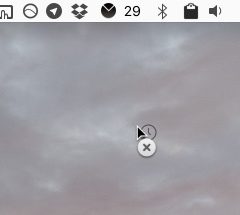
Wollt Ihr die Systemsymbole später wieder einblenden, müsst Ihr die entsprechende Option in den Systemeinstellungen von macOS aktivieren. In den jeweiligen Untermenüs zu Time Machine und Co. findet Ihr die entsprechende Einstellung. Setzt ein Häkchen (z.B. bei „Time Machine in der Menüleiste anzeigen“) um das Icon wieder zu zeigen.
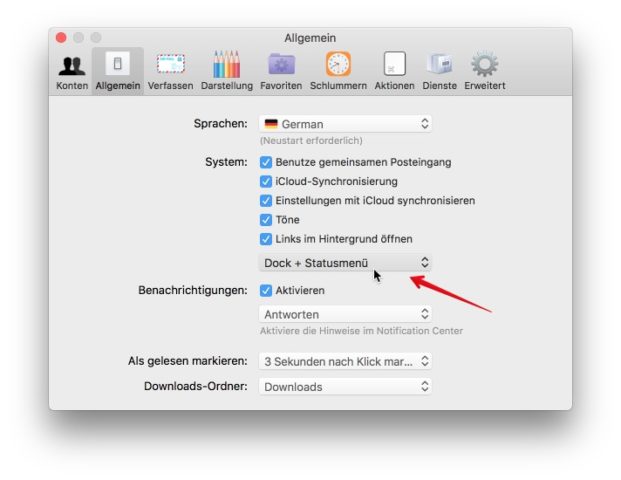
Mit den Symbolen von Programmen funktioniert das „Rausziehen“ nicht. In der Regel könnt Ihr die Icons aber über die Einstellungen des jeweiligen Programms ausblenden. Die meisten Apps bieten hier eine entsprechende Option. Ihr erreicht die Einstellungen über CMD + , (ja, ein Komma ;) ). Sucht hier nach einem Eintrag wie „Benachrichtigung anzeigen“ oder ähnlich.
Alles in allem eine praktische Neuerung von Sierra. Ordnung in der Menüleiste ist doch immer gut!